Korekcja przez porównanie wielu obrazów, Korekcja przez porównanie wielu, Obrazów – Canon PowerShot G7 X Mark II Instrukcja Obsługi
Strona 89
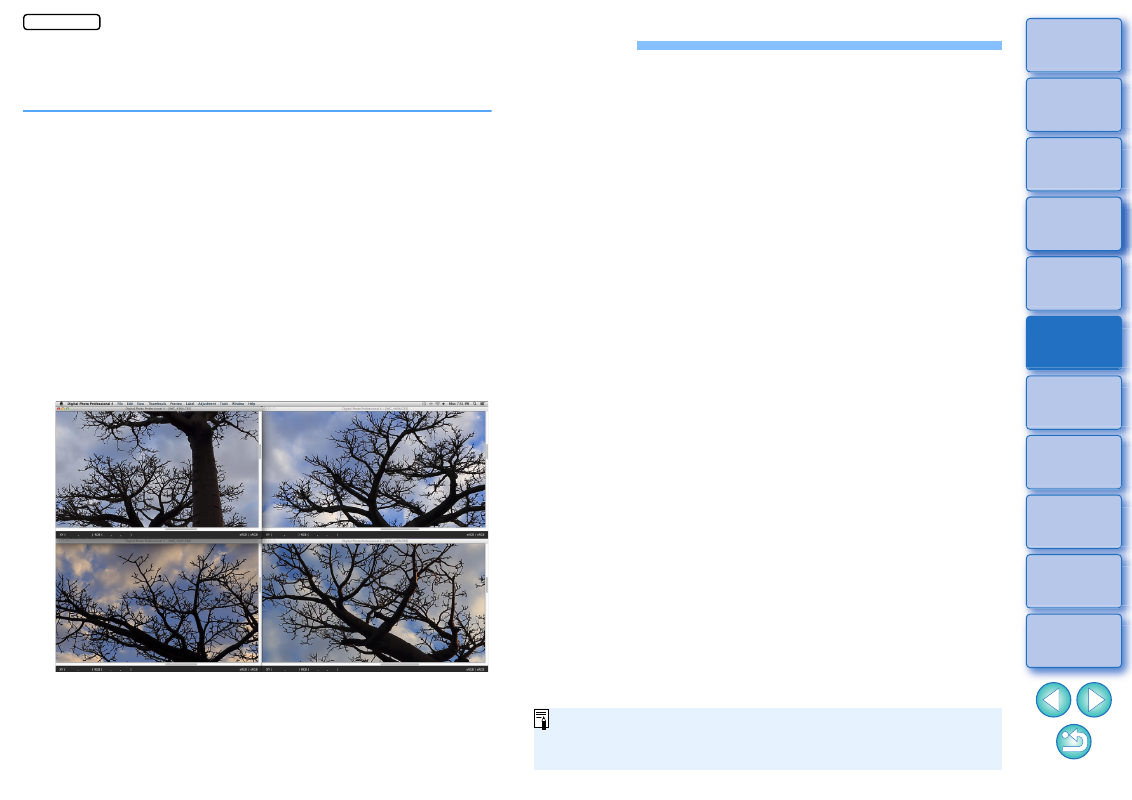
89
Korekcja przez porównanie wielu obrazów
Można zsynchronizować obszary różnych obrazów wyświetlane w wielu
oknach podglądu i skorygować obrazy podczas porównywania.
1
W oknie podglądu wyświetl obrazy, które chcesz
porównać.
2
Wyrównaj obrazy.
Wybierz kolejno: menu [Window/Okno] [Arrange horizontally/
Rozmieść poziomo] lub [Arrange vertically/Rozmieść pionowo].
Okna podglądu zostaną wyrównane.
3
Wybierz kolejno: menu [Preview/Podgląd] [Sync
preview position/Synchronizuj pozycję podglądu] i
[Sync preview display size/Synchronizuj rozmiar
ekranu podglądu].
4
Powiększ obraz.
Powiększ i wyświetl dowolne z okien podglądu.
Pozostałe okna podglądu także zostaną wyświetlone z tym
samym stosunkiem pozycji do powiększenia.
5
Przesuń wyświetlany obszar.
Przesunięcie wyświetlanego obszaru powiększenia w jednym z
okien podglądu spowoduje także zmianę wyświetlanego obszaru
powiększenia we wszystkich pozostałych oknach podglądu.
Aby anulować synchronizację, wybierz kolejno: menu [Preview/
Podgląd] [Sync preview position/Synchronizuj pozycję
podglądu] i [Sync preview display size/Synchronizuj rozmiar
ekranu podglądu] jeszcze raz.
Synchronizacja dotyczy wyłącznie położenia celownika
powiększenia oraz współczynnika powiększenia. Korekcje obrazów
nie zostaną zsynchronizowane.
JPEG/TIFF